
Satura rādītājs:
- Autors John Day [email protected].
- Public 2024-01-30 10:51.
- Pēdējoreiz modificēts 2025-01-23 14:59.
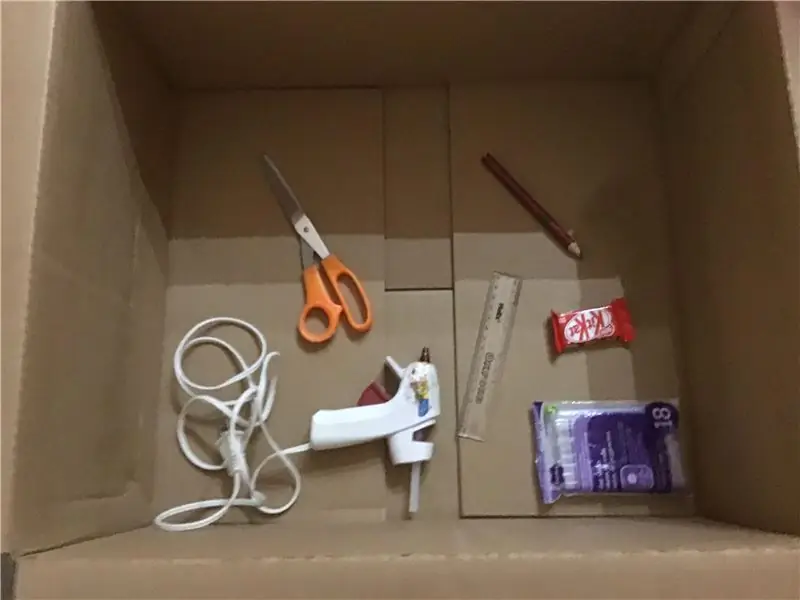
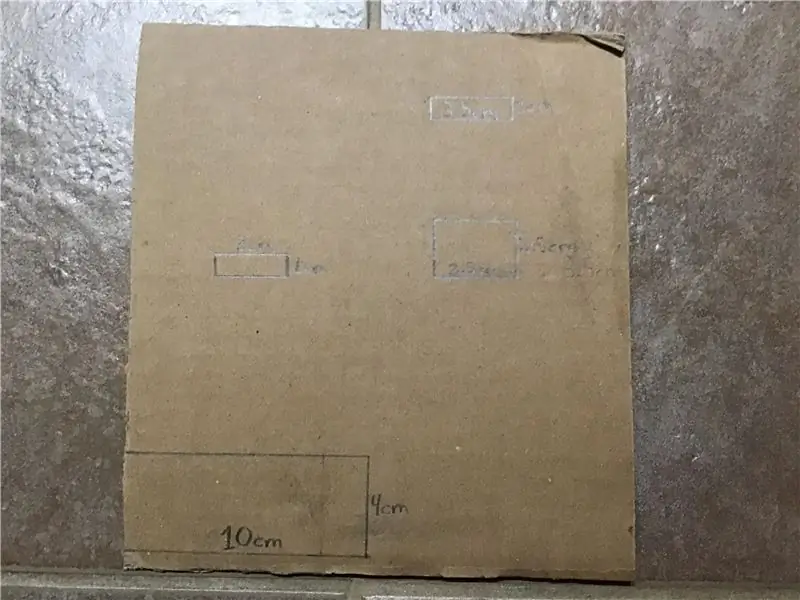
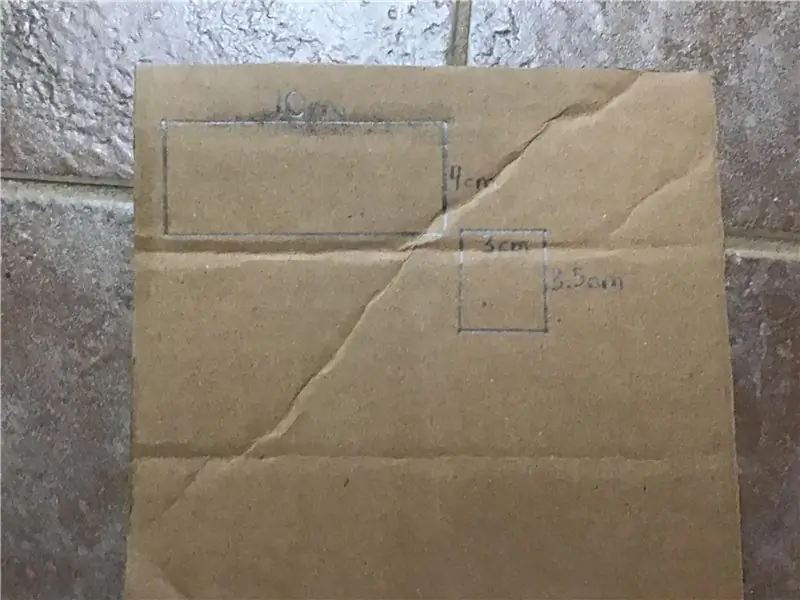
Tieši citā dienā es biju ļoti svarīga tālruņa zvana vidū, kad mans banānu tālrunis pārstāja darboties! Es biju tik neapmierināta. Šī ir pēdējā reize, kad nokavēju zvanu šī stulbā tālruņa dēļ! (Atceroties, es, iespējams, šobrīd kļuvu mazliet pārāk dusmīga, skatiet attēlus)
Bija pienācis laiks jaunināšanai. Ievadiet bezvadu skārda kārbas tālruni! Pilnīgi jauns un uzlabots gag tālrunis visām manām viltus komunikācijas vajadzībām!
Piezīme: (Šis projekts faktiski darbojas)
Lūk, kā es to uzbūvēju!
1. darbība: instrumenti un materiāli
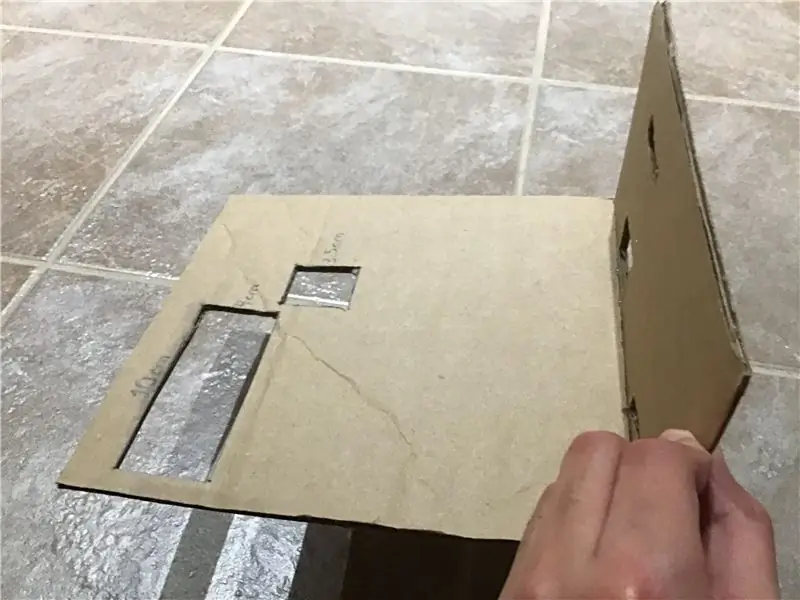
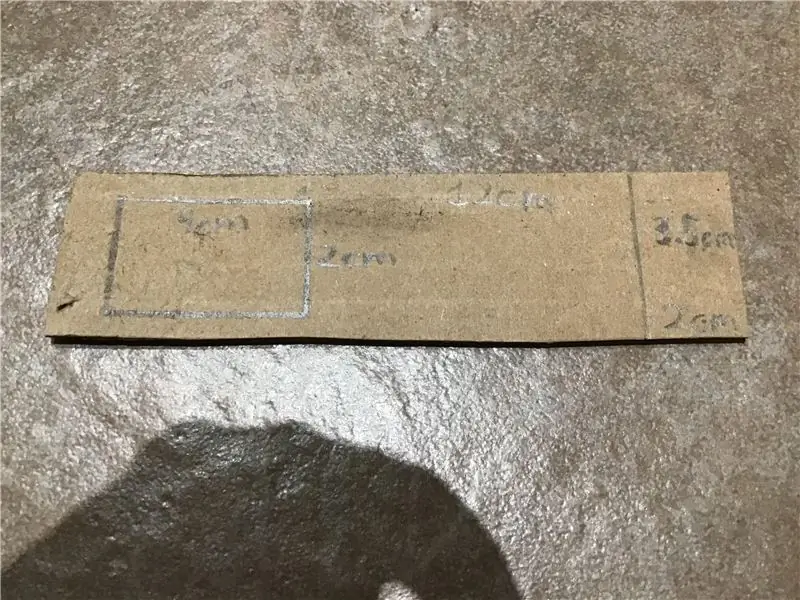
Šim projektam jums būs nepieciešams diezgan daudz elektronikas un pāris rīki.
Vēlos atklāt, ka šo projektu sponsorēja DFRobot. Visas detaļas nodrošināja viņi, un dažas no sniegtajām saitēm ir saistītās saites uz DFRobot. Jūtieties brīvi tos izmantot, ja vēlaties atbalstīt Facio Ergo Sum! Darbojas arī ārpus zīmola rezerves daļas. Paldies DFRobot par šī projekta īstenošanu!
Rīki -
- Urbis (ar bitiem)
- Alvas gabaliņi
- Karstās līmes pistole (uzmanīgi: ļoti karsta)
- Adatu deguna knaibles
- Lodīšu āmurs
Materiāli - (divi no šiem)
- DFduino Uno R3
- Gravity IO paplašināšanas vairogs (pēc izvēles)
- Analogais skaņas sensors (mikrofons)
- 386AMP audio pastiprinātājs (skaļrunis)
- 6AA akumulatora turētājs ar DC mucas ligzdu (un 6x AA)
- NRF24L01+PA+LNA ar antenu
- Taktilā poga (es izmantoju arkādes pogu)
- Alumīnija kafijas kanna (tos varat viegli atrast Craigslist/Facebook Marketplace)
- Jumper vadi
2. darbība: kārbu sagatavošana
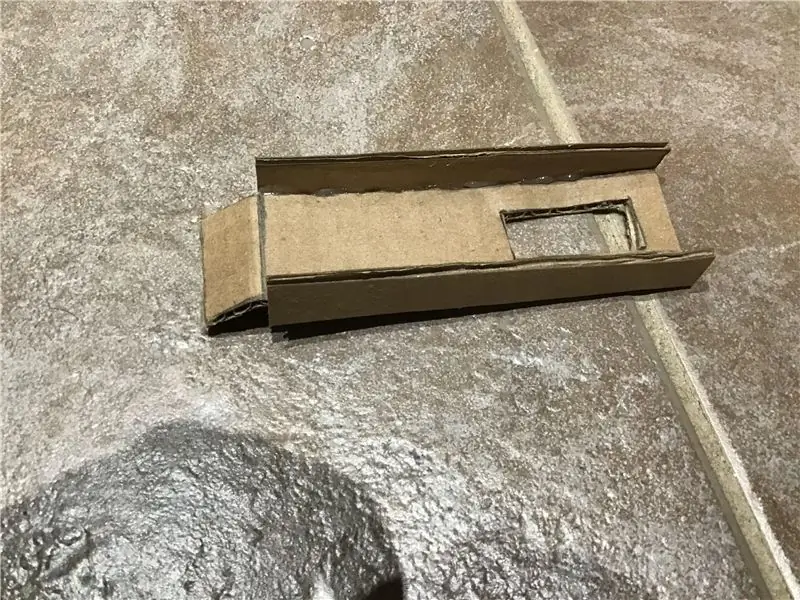



Pirms mēs varam pieslēgt elektroniku, mums būs jāsagatavo kārbas. Lai to izdarītu, mēs urbsim divus caurumus, vienu antenai un otru pogai.
Es sāku ar antenas atveri. Pirmkārt, es ievietoju antenas dēli skārda kārbas iekšpusē, lai izmērītu, cik tālu no sāniem jābūt caurumam. Tad, izmantojot pirkstu, lai atzīmētu kores, es atzīmēju caurumu ar tāfeles marķieri, lai vēlāk tos varētu noslaucīt. Pēc tam, izmantojot krānu, es ievietoju nelielu ievilkumu, kur es gatavojos urbt. Tas palīdzēs virzīt urbi nākamajā solī.
Atkarībā no izmantotās antenas jums var būt nepieciešams mazāks/lielāks caurums. Tātad, ko es darīju, lai atrastu pareizo izmēru, antenas pavedienus salīdzināja ar urbja izmēru.
Piezīme: (mans beidzās 7/32)
Labi, DROŠĪBAS BRĪZES!
Kad esat izvēlējies izmēru un iezīmējis atveri, urbiet kārbā, brauciet lielā ātrumā, bet nespiediet pārāk stipri. Tā kā skārda bundža ir tik trausla, tā parasti bīdās, tāpēc skatieties, vai nav asu metālu. Izmantojiet skārda knaibles un knaibles, lai notīrītu šo malu.
Tad ir pienācis laiks pogas caurumam. Šis nedaudz atšķiras.
Piezīme: Es strādāju ar to, kas man ir, tāpēc es nolēmu to vēlreiz izmēģināt, izmantojot urbi un skārda uzgaļus. Forstnera uzgalis varētu darboties daudz labāk. Lūk, kā es to izdarīju.
Pirmkārt, es atskrūvēju pogas plastmasas “uzgriezni”. Tad es uzliku uzgriezni vietā, kur es gribēju caurumu, un atzīmēju iekšējo diametru. Tad es izurbju piecus caurumus un ar skārda šķēlītēm notīrīju materiālu un izveidoju to aplī. Atzīmējiet caurumu, pieskarieties tam un urbiet.
STOP! Ir HAMMERTIME!
Pēc tam es izmantoju āmuru un knaibles, lai iesistu metāla cilpās un noliektu tās uz leju. Lūdzu, skatiet attēlus, lai iegūtu labāku priekšstatu par to, kā es to izdarīju. Es sniedzu sliktu diagrammu, kurai vajadzētu palīdzēt.
Piezīme: es iesaku izmantot āmuru ar bumbiņu. Es izmantoju parastu āmuru, jo tas bija viss, kas man bija.
Kad tas ir izdarīts, varat ieskrūvēt antenu un pogu. Atkal uzmanieties no asiem metāla gabaliem!
3. solis: karstās līmes pistoles laiks



Tagad pielīmēsim komponentus!
Vispirms pievienojiet karsto līmes pistoli un pagaidiet, līdz tā sakarst.
*Sākas spēlēt apdraudējuma tēma …*
Pēc tam izmantojiet karstu līmi, lai nostiprinātu antenas paneli pret kārbu. Es arī iesaku ar līmi pārklāt antenas metāla daļu, kas izlīda cauri kārbai, lai tā nesaspiestos pie kārbas.
Piezīme. Izmantojot visas šīs sastāvdaļas, izmantojiet lielu daudzumu karstas līmes, tāpēc nekas nav iespējams zemēt ar kārbu. Ja, pārbaudot to, dzirdat pīkstošu vai pīkstošu troksni, iespējams, ka jums ir zemes bojājums.
Līmējiet Arduino Uno kārbas apakšā un pēc tam pievienojiet akumulatoru. Šī būs smagākā daļa, es iesaku uzklāt līmi uz malām un pēc tam novietot to vietā, kur vēlaties, lai bundža atpūstos (tātad antena vērsta uz augšu). Akumulators vienmēr būs kārbas dabiskais smaguma centrs.
Akumulatora vienā pusē pielīmēju skaļruni, bet otrā - mikrofonu. (Skatīt attēlus) Tas galvenokārt bija paredzēts estētiskiem nolūkiem un vadu pārvaldībai.
Pārliecinieties, ka izmantojat daudz līmes, lai neviena no tapām nebūtu pieslīpēta pie skārda kārbas
4. solis: ķēdes savienošana
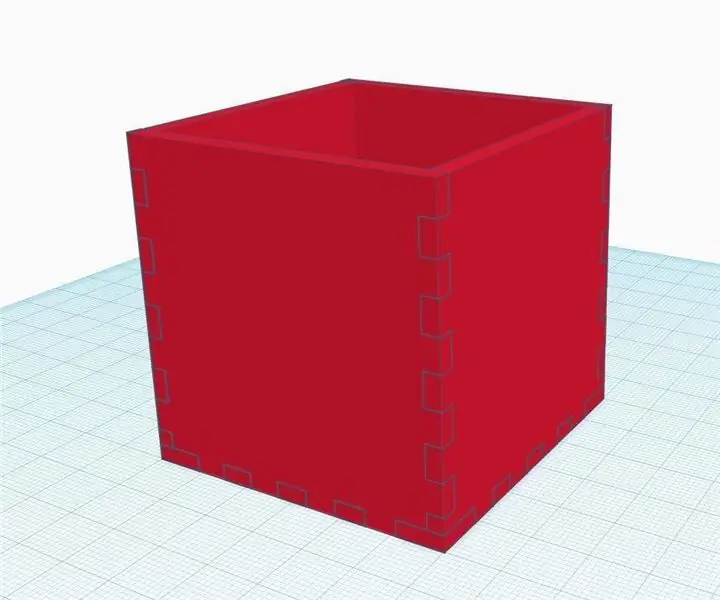
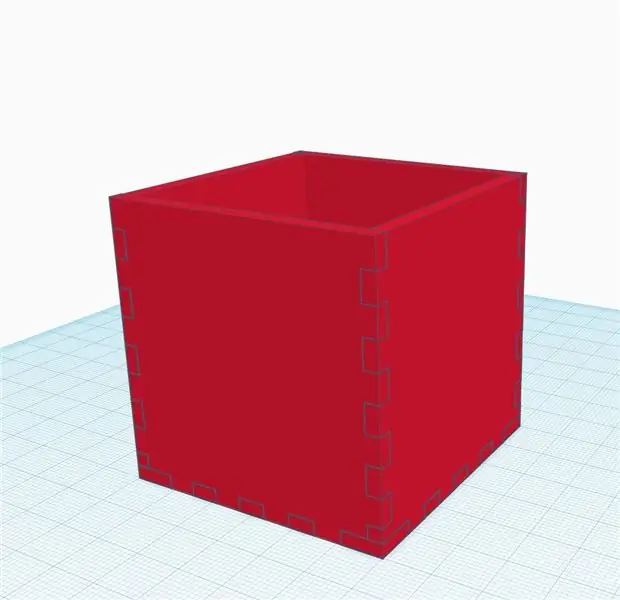
Kad viss ir droši pielīmēts, ir pienācis laiks elektroinstalācijai! Izmantojiet pievienoto shēmu, lai savienotu visus džemperus ar atbilstošajām tapām. Tālāk es sniegšu arī kontaktinformāciju:
(Piezīme, tas attiecas uz Gravity Expansion HAT)
Antenas dēlis:
- MI -> MISO
- MO -> MOSI
- SCK -> SCK
- CE -> 7. tapa
- PMP -> 8. tapa
- GND -> GND
- 5V -> 5V
Kaut kas jāatzīmē par šo dēli. NRF24L01 ir brīnišķīga tehnoloģija, taču ļoti jutīga pret elektrību. Pārliecinieties, ka barojat to tikai ar 3.3V, ja vien neizmantojat komplektā iekļauto mugursomu tāpat kā es. LIETOJIET TIKAI 5V, LIETOT ĀRĒJO DĀVNIEKU, pretējā gadījumā tā apcep antenu.
Analogais skaņas sensors:
Gravitācijas tapas -> A0
Audio pastiprinātājs:
- +(skaļruņu ieejā) -> 9 vai 10 (audio pa kreisi vai pa labi)
- -(uz skaļruņu ieejas) -> GND
- Smaguma tapas -> D0
Slēdzis:
- NĒ -> A1
- COM -> GND
Šeit ir īss ķēdes skaidrojums (cerams, ka tas būs izdevīgs ikvienam, kurš izmanto citu dēli).
Pateicoties RF24Audio bibliotēkai, kuru mēs izmantojam, mikrofonam, skaļrunim, slēdzim un antenai ir ļoti īpaša pieslēgvieta:
Mikrofona signāla tapa vienmēr būs uz A0 tapas.
Slēdzis (pārslēgšanai uz pārraides režīmu) vienmēr ir A1 tapa.
Man izmantotajam audio pastiprinātājam nav nozīmes, kur tas ir pievienots, ja vien tam ir jauda. Svarīgs ir vads, ko izmantojat audio pārraidei, kas pēc noklusējuma būs 9. un 10. tapa (kreisajam un labajam audio).
Antenas tapas CE un CSE vienmēr ir savienotas attiecīgi ar 7. un 8. tapu (tieši tas ļauj abos radiosignāla virzienos)
Cerams, ka šī informācija palīdzēs jums pieslēgt šo shēmu jebkurai plāksnei.
5. solis: koda nospiešana
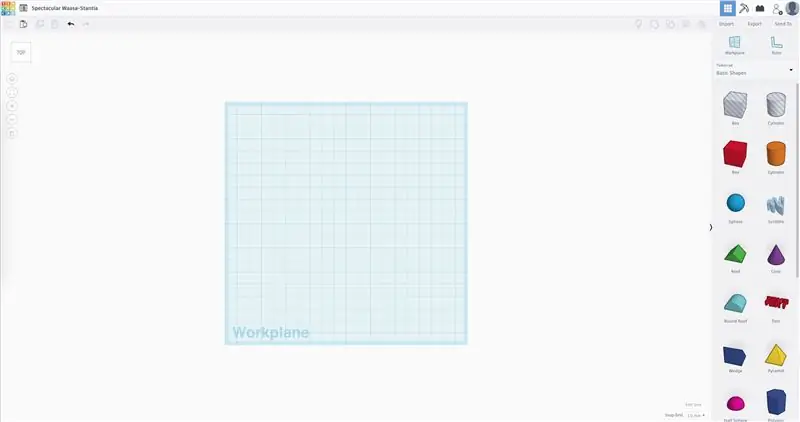
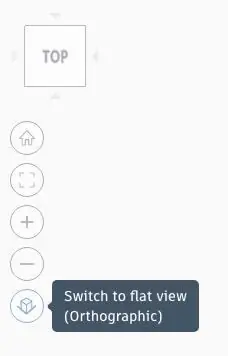
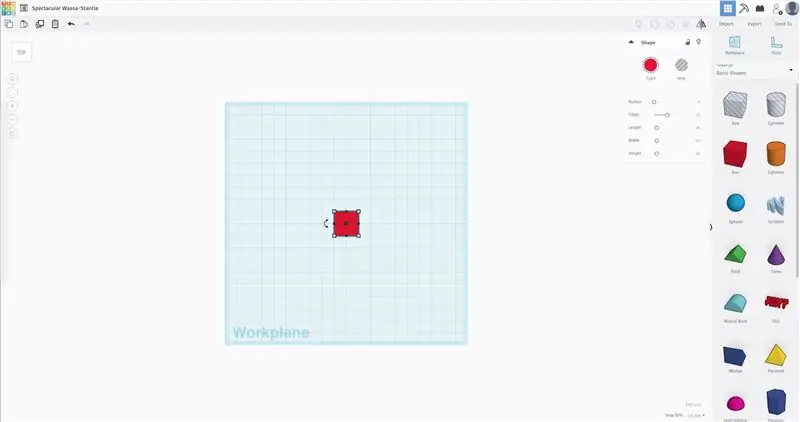
Ir pienācis laiks nospiest kādu kodu! Šī projekta programma ir ļoti vienkārša, pateicoties RF24Audio bibliotēkai. Tas burtiski nav pat 10 koda rindiņas! Paskaties:
// Iekļaut bibliotēkas
#include #include #include RF24 radio (7, 8); // Iestatīt radio, izmantojot tapas 7 (CE) 8 (CS) RF24Audio rfAudio (radio, 1); // Iestatiet audio, izmantojot radio, un iestatiet uz radio numuru 0. void setup () {rfAudio.begin (); // Vienīgais, kas jādara, ir inicializēt bibliotēku. }
Es šeit nepaskaidrošu, kā tas darbojas, bet, ja vēlaties uzzināt vairāk par Arduino IDE un šī koda nozīmi, skatiet šo saiti.
Jums būs jāinstalē arī RF24 un RF24Audio bibliotēka, ko varat lejupielādēt šeit.
Kad esat instalējis Arduino IDE, lejupielādējiet piedāvāto Arduino programmu un atveriet kodu. Skatiet nolaižamo izvēlni Rīki. Pārliecinieties, vai “Programmētājs” ir iestatīts uz AVR ISP, un Board ir iestatīts uz Arduino UNO (vai jebkuru citu izmantoto dēli). Apstipriniet arī to, ka atrodaties pareizajā ostā (tai vajadzētu būt uzrakstam “Arduino Uno vietnē COM#”)
Tagad mēs esam gatavi nospiest kodu. Pievienojiet USB kabeli Arduino un datoram un noklikšķiniet uz augšupielādes bultiņas IDE augšējā kreisajā stūrī. Kodam vajadzētu augšupielādēties, un jūs varat dzirdēt klusu buzz.
Mēģiniet nospiest pogu un pārbaudiet, vai buzz maina piķi. Tam vajadzētu arī aptumšot gaismas diodi IO paplašināšanas cepures augšpusē.
Ja jūs iegūstat šos rezultātus, programmai vajadzētu darboties pareizi, un visam jābūt savienotam pareizi.
6. darbība: pārbaudiet to
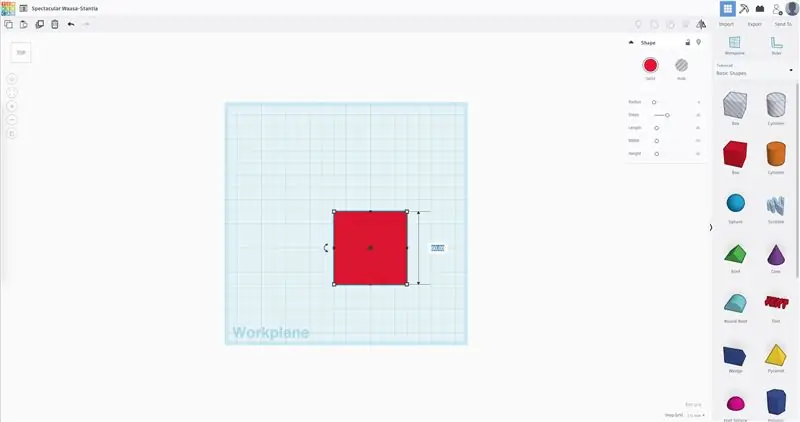
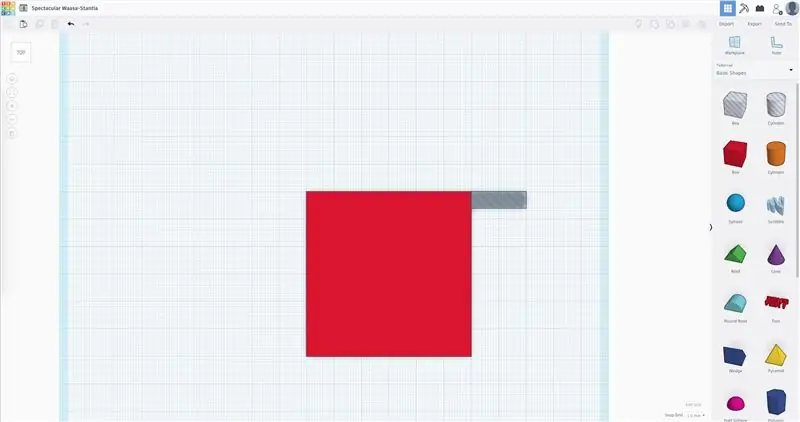
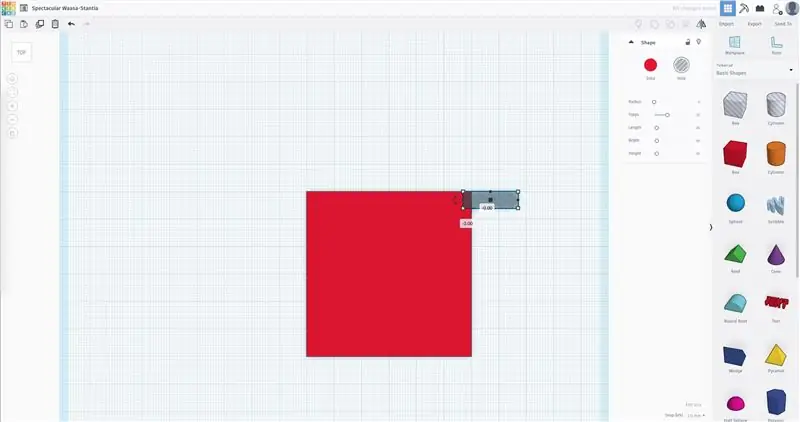
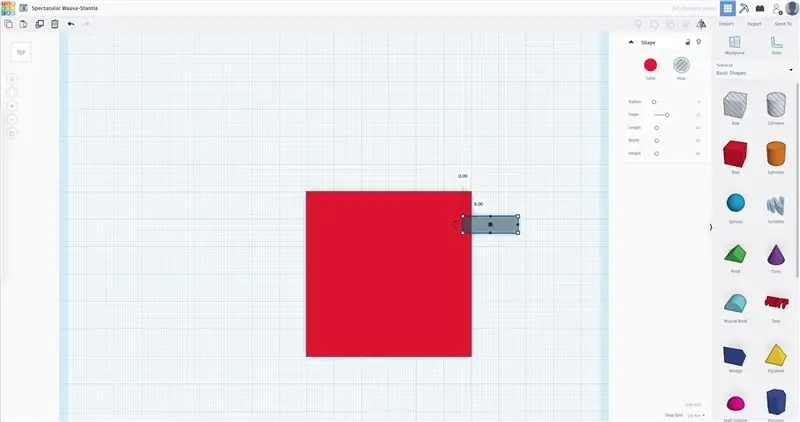
Lai to pārbaudītu, jums jāieslēdz abas kārbas. Nospiediet pogu uz vienas kārbas un radiet troksni mikrofonā. Vai jūs dzirdat audio, kas nāk no otras kannas?
Izmēģiniet to pašu ar otru kārbu. Dzirdēt kaut ko?
Ja tā, tas darbojas un esat pabeidzis! Piezīme. Ja rodas traucējumi vai zvana, pārbaudiet, vai nav zemējuma problēmu. Pārliecinieties, ka neviens no vadiem nepieskaras kārbai un ka starp komponentiem ir daudz līmes. Centieties izvairīties no vērpšanās viens otram, jo tas palielinās traucējumus. Es arī iesaku pārklāt antenas metāla daļu ar elektrisko lenti, lai novērstu to iezemēšanu līdz kārbai.
Kad zināt, ka tas darbojas, mēģiniet pārbaudīt arī attālumu; tam vajadzētu sasniegt kilometru, ja nekas netraucē signālu!
7. solis. Secinājums
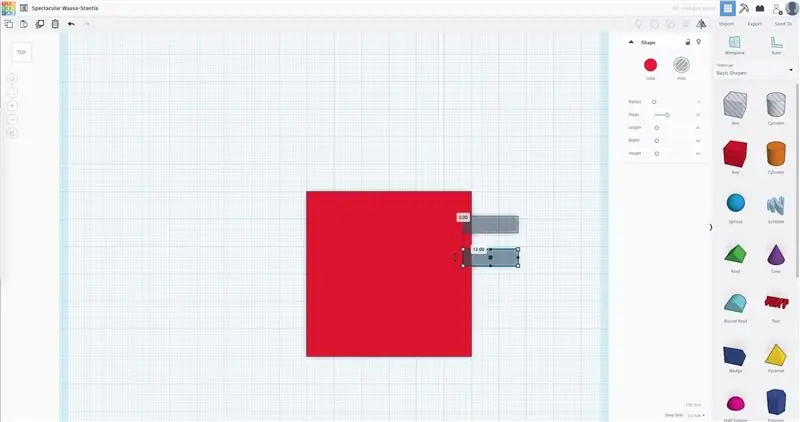
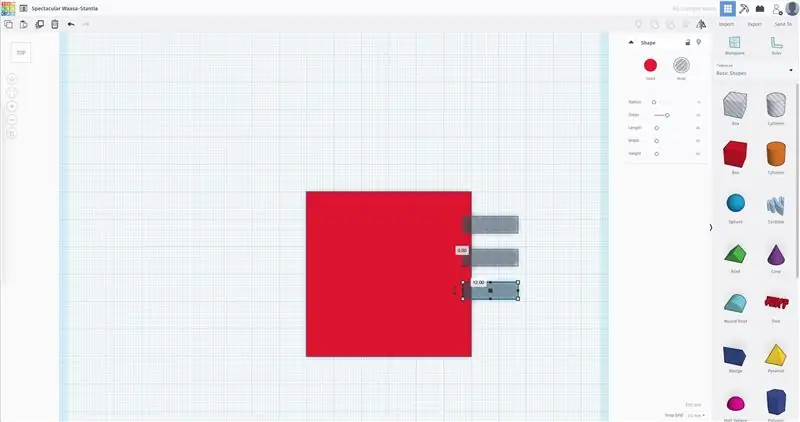
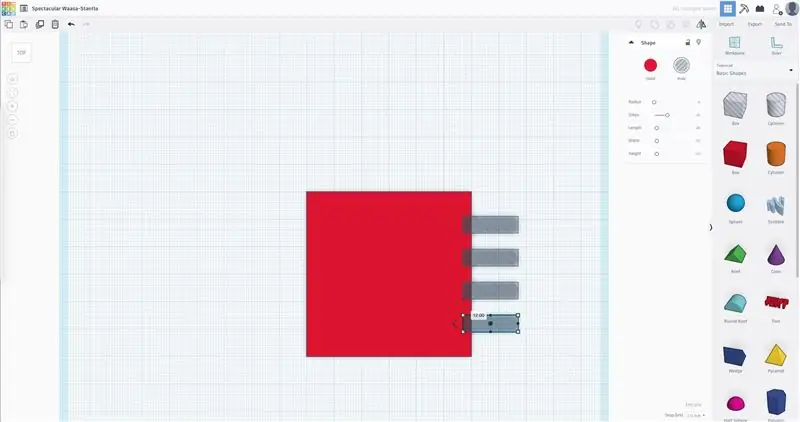
Apsveicam, jūs tikāt līdz galam! Lielisks darbs, veidojot šo projektu!
Paldies, ka izlasījāt manu pamācību, es ceru, ka jums patika skatīties videoklipu, un es ceru, ka jums tas šķita ļoti izklaidējoši.
Es vēlos atklāt, ka šo projektu sponsorēja DFRobot, tie ļāva šim projektam pastāvēt, piegādājot visas detaļas, tāpēc jūtieties brīvi un dodiet viņiem mīlestību!
Atjauninājums: es piedalos šajā instrukcijā Arduino konkursā, tāpēc, ja jums patika šis projekts, lūdzu, balsojiet par to ar oranžo pogu zemāk!
Atjaunināts atjauninājums: es arī piedalos konkursā Arduino Make-From-Home, tāpēc es labprāt vēlētos, ja jūs arī parādītu savu atbalstu šajās vietnēs!
Atjaunināts iepriekšējā atjauninājuma atjauninājums: es arī piedalos Hackaday.io Making Tech at Home Challenge, tāpēc dodieties balsot par to šeit!
Sekojiet man, lai uzzinātu vairāk foršu projektu, piemēram, šo, un dodieties uz kaut ko! Vienmēr turpiniet mācīties.:)
- Džefs M.
Facio Ergo Sum: "Es daru, tāpēc esmu"
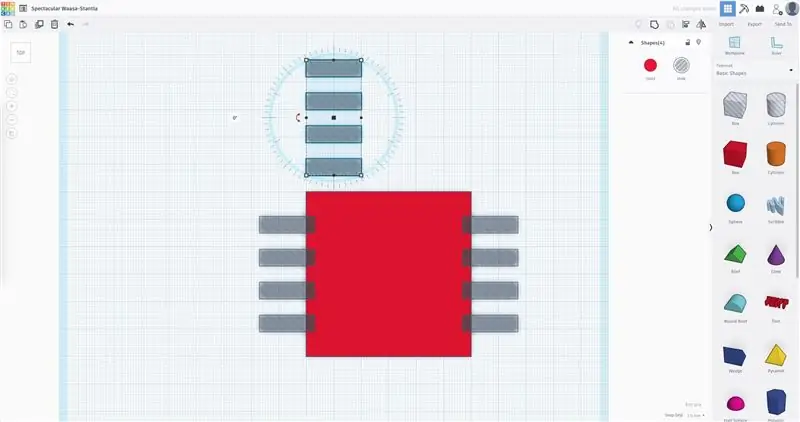
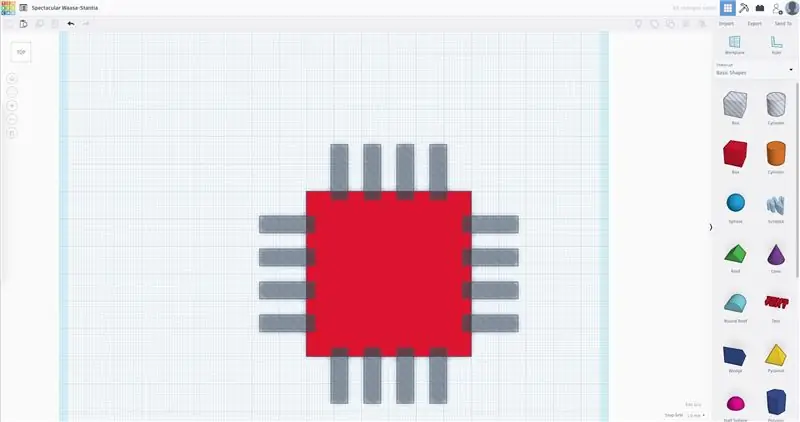
Otrā vieta Arduino konkursā 2020
Ieteicams:
Kā izveidot fāzes kārbu ar MP3 balss moduli: 4 soļi

Kā izveidot fāzes kārbu ar MP3 balss moduli: man ir daži kristāla epoksīda sveķi, kas atgādināti no mana pēdējā DIY projekta, un es nevēlos to izšķērdēt. Pamatojoties uz taupības principiem, es nolēmu izmantot epoksīdu, lai izgatavotu maz lietas. Dažreiz, kad esat nomākts, jūs vienkārši nevēlaties runāt. ES tikai
Pasaulē pirmais putekļsūcējs altoīdu skārdā: 18 soļi (ar attēliem)
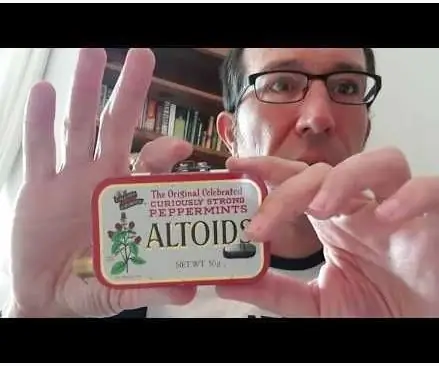
Pasaulē pirmais putekļsūcējs Altoīda skārdā: Man patīk izgatavot sīkus putekļsūcējus un esmu izgatavojis daudzus no tiem, kopš pirmo reizi sāku strādāt pirms vairāk nekā 30 gadiem. Pirmie bija melnās plastmasas plēves kārbās ar pelēkiem saspiežamiem vākiem vai ballīšu maisiņiem. Viss sākās, kad ieraudzīju mammu cīnīties ar
Izveidojiet cigāru kastes akumulatora kārbu cauruļu radioaparātiem: 4 soļi

Izveidojiet cigāru kārbas akumulatora kārbu cauruļu radioaparātiem: ja jūs domājat veidot un spēlēties ar radio caurulēm, piemēram, es, jums, iespējams, ir līdzīga problēma kā man ar to barošanu. Lielākā daļa veco ķēžu bija paredzētas darbam ar augstsprieguma b baterijām, kuras vairs nav pieejamas. Tātad
Izveidojiet velosipēda uzplaukuma kārbu: 13 soļi (ar attēliem)

Izveidojiet velosipēdu uzplaukuma kārbu: kā tas viss sākās: es katru nedēļu braucu ar velosipēdu kopienas braucienā, un turienes iedzīvotāji vēlējās kaut kādā veidā izbaudīt mūziku braucienā. Es izmēģināju parasto uzplaukuma kārbu, bet tā vienkārši nav paredzēta velosipēda montāžai. Būdams inženieris, es nolēmu izveidot savu velosipēdu
Kā izveidot stikla šķiedras zemfrekvences skaļruņu kārbu: 19 soļi (ar attēliem)

Stikla šķiedras zemfrekvences skaļruņa kārbas izgatavošana: Stikla šķiedras zemfrekvenču skaļruņu korpusiem ir dažas patiesas priekšrocības pielāgotas automašīnas audio iestatīšanai. Pirmkārt, tos var veidot tā, lai tie atbilstu konkrētam transportlīdzeklim vai vietai transportlīdzeklī, izmantojot telpu, ko nevarētu izmantot ar parastu taisnstūrveida apakšvirsmu
